Photoshop后期合成一个场景中多个人像效果(2)
文章来源于 摄影社区,感谢作者 岑宝蓝 给我们带来经精彩的文章!设计教程/PS教程/照片处理2016-09-19
第2种情况人物之间重叠部分较多 以上说的是较为简单的一种,当人物之间没有太多重叠的情况下,但是如果是重叠比较多的情况呢? 这时候就需要用钢笔工具做比较细致的调整。 例如下图。打开图层1和图层2.你会发现这两
第2种情况——人物之间重叠部分较多
以上说的是较为简单的一种,当人物之间没有太多重叠的情况下,但是如果是重叠比较多的情况呢?
这时候就需要用钢笔工具做比较细致的调整。
例如下图。打开图层1和图层2.你会发现这两张图叠加的部分会更多一点。因为站得近嘛~
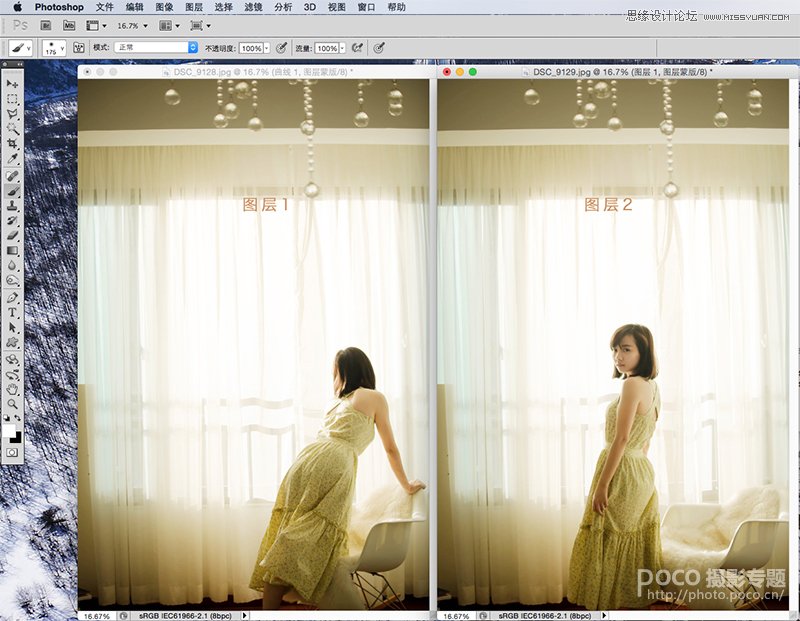
1、首先需要先分析一下,重叠在一起的话,哪一个是前,哪一个在后。看上面两张图,可以看到,图层1在前,图层2在后(看椅子部分)。
2、然后把两张图片完全重叠之后,先用橡皮擦工具(会用蒙版的同学当然最好用蒙版,擦错了还可以改回来),把后面一个人的大概擦出来,注意只是大概擦,不要擦到边缘的部分。
3、点击钢笔工具,选择路径。
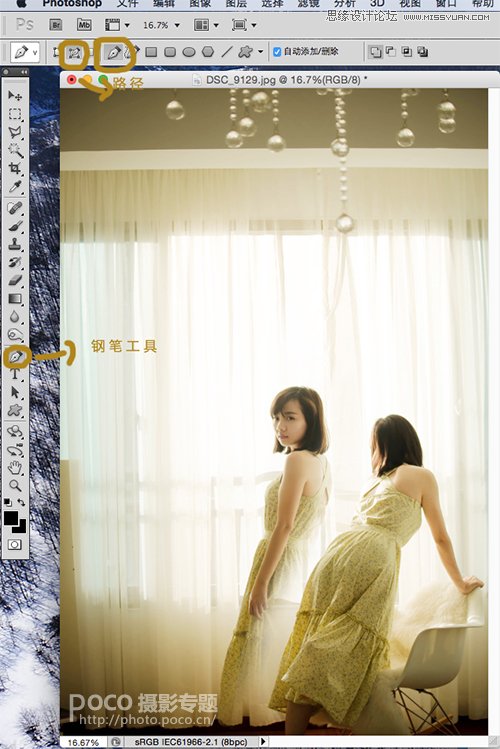
4、把图放大,在图层上用钢笔工具细心的沿着人物重叠的部分扣图,把多余的部分扣出来。(只要扣两个人重叠的部分就好了,其他的可以用橡皮擦调整,如图)。
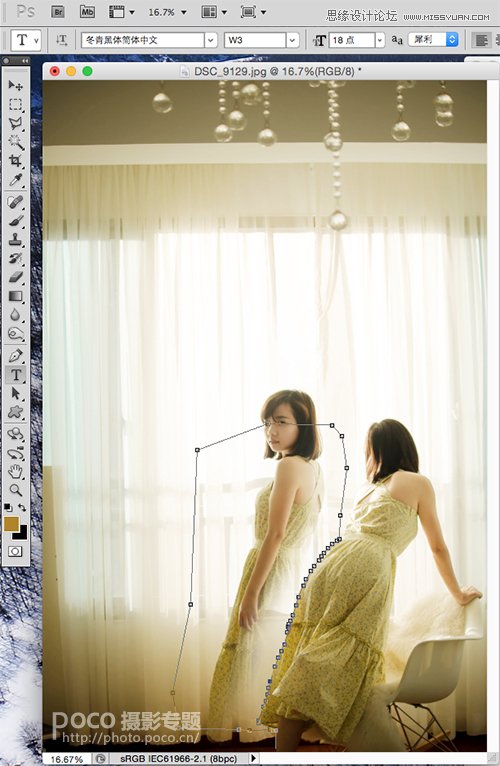
5、钢笔工具建立完成之后,点击右下角的路径—点击[将路径作为选取载入](第三个小圆圈)—按快捷键M(矩形选矿工具)—右键选择羽化(数值调到5左右),点击delete清除,如下图。
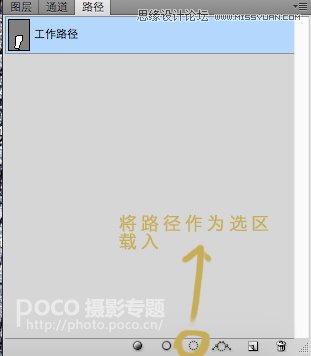
6、最后再做适当的磨皮、液化、调色调整,就完成啦,超简单的装逼技能。你学会了吗?

 情非得已
情非得已
推荐文章
-
 Photoshop制作唯美可爱的女生头像照片2020-03-17
Photoshop制作唯美可爱的女生头像照片2020-03-17
-
 Photoshop快速给人物添加火焰燃烧效果2020-03-12
Photoshop快速给人物添加火焰燃烧效果2020-03-12
-
 Photoshop调出人物写真甜美通透艺术效果2020-03-06
Photoshop调出人物写真甜美通透艺术效果2020-03-06
-
 Photoshop保留质感修出古铜色人像皮肤2020-03-06
Photoshop保留质感修出古铜色人像皮肤2020-03-06
-
 Photoshop制作模特人像柔润的头发效果2020-03-04
Photoshop制作模特人像柔润的头发效果2020-03-04
-
 古风效果:用PS调出外景人像中国风意境效果2019-11-08
古风效果:用PS调出外景人像中国风意境效果2019-11-08
-
 插画效果:用PS把风景照片转插画效果2019-10-21
插画效果:用PS把风景照片转插画效果2019-10-21
-
 胶片效果:用PS调出人像复古胶片效果2019-08-02
胶片效果:用PS调出人像复古胶片效果2019-08-02
-
 素描效果:用PS制作人像彩色铅笔画效果2019-07-12
素描效果:用PS制作人像彩色铅笔画效果2019-07-12
-
 后期精修:用PS给人物皮肤均匀的磨皮2019-05-10
后期精修:用PS给人物皮肤均匀的磨皮2019-05-10
热门文章
-
 Photoshop利用素材制作炫丽的科技背景2021-03-11
Photoshop利用素材制作炫丽的科技背景2021-03-11
-
 Photoshop使用中性灰磨皮法给人像精修2021-02-23
Photoshop使用中性灰磨皮法给人像精修2021-02-23
-
 Photoshop制作水彩风格的风景图2021-03-10
Photoshop制作水彩风格的风景图2021-03-10
-
 Photoshop制作创意的文字排版人像效果2021-03-09
Photoshop制作创意的文字排版人像效果2021-03-09
-
 Photoshop制作逼真的投影效果2021-03-11
Photoshop制作逼真的投影效果2021-03-11
-
 Photoshop制作故障干扰艺术效果2021-03-09
Photoshop制作故障干扰艺术效果2021-03-09
-
 Photoshop制作被切割的易拉罐效果图2021-03-10
Photoshop制作被切割的易拉罐效果图2021-03-10
-
 Photoshop制作人物支离破碎的打散效果2021-03-10
Photoshop制作人物支离破碎的打散效果2021-03-10
-
 Photoshop制作逼真的投影效果
相关文章1352021-03-11
Photoshop制作逼真的投影效果
相关文章1352021-03-11
-
 Photoshop制作人物支离破碎的打散效果
相关文章752021-03-10
Photoshop制作人物支离破碎的打散效果
相关文章752021-03-10
-
 Photoshop制作被切割的易拉罐效果图
相关文章852021-03-10
Photoshop制作被切割的易拉罐效果图
相关文章852021-03-10
-
 Photoshop制作水彩风格的风景图
相关文章1832021-03-10
Photoshop制作水彩风格的风景图
相关文章1832021-03-10
-
 Photoshop制作创意的文字排版人像效果
相关文章1802021-03-09
Photoshop制作创意的文字排版人像效果
相关文章1802021-03-09
-
 Photoshop制作故障干扰艺术效果
相关文章1032021-03-09
Photoshop制作故障干扰艺术效果
相关文章1032021-03-09
-
 Photoshop使用中性灰磨皮法给人像精修
相关文章1932021-02-23
Photoshop使用中性灰磨皮法给人像精修
相关文章1932021-02-23
-
 Photoshop快速制作数码照片柔焦艺术效果
相关文章6332020-10-10
Photoshop快速制作数码照片柔焦艺术效果
相关文章6332020-10-10
